
Harry James
0
2426
164
 Dodaj 450 dodatkowych programów do już obszernego CCleaner. Nieoficjalny program sprawia, że słynne narzędzie do konserwacji systemu Piriform jest jeszcze bardziej przydatne, znacznie zwiększając ilość obsługiwanego oprogramowania.
Dodaj 450 dodatkowych programów do już obszernego CCleaner. Nieoficjalny program sprawia, że słynne narzędzie do konserwacji systemu Piriform jest jeszcze bardziej przydatne, znacznie zwiększając ilość obsługiwanego oprogramowania.
Jeśli chodzi o zwolnienie miejsca na dysku twardym poprzez usunięcie nadmiaru badziewia, ciężko jest go pokonać CCleaner. Ta aplikacja skanuje komputer w poszukiwaniu niepotrzebnych plików i się ich pozbywa. Nie powinieneś biegać co tydzień, ale jeśli chcesz zwolnić trochę miejsca, warto to sprawdzić.
CCEnhancer sprawia, że CCleaner jest jeszcze lepszy w swojej pracy. CCEnhancer to zbiór skryptów użytkownika z Internetu, głównie na forach Piriform, CCEnhancer może dodać obsługę 450 programów CCleaner nie jest już dostępny. Prawdopodobnie nie uruchamiasz wszystkich tych programów, ale na pewno kilka. dlatego warto sprawdzić CCEnhancer.
Podobnie jak w przypadku każdego bezpłatnego oprogramowania, system czyści Twój system na własne ryzyko. Dowiedz się, co robisz przed instalacją i skorzystaj z tego. Jeśli się z tym zgadzasz, rzućmy okiem na CCEnhancer i jego możliwości.
Pierwsze kroki
Pierwszą rzeczą, którą chcesz zrobić, to pobrać CCEnhancer. Aplikacja jest przenośna. Uruchom go, a zobaczysz całkiem prosty interfejs:
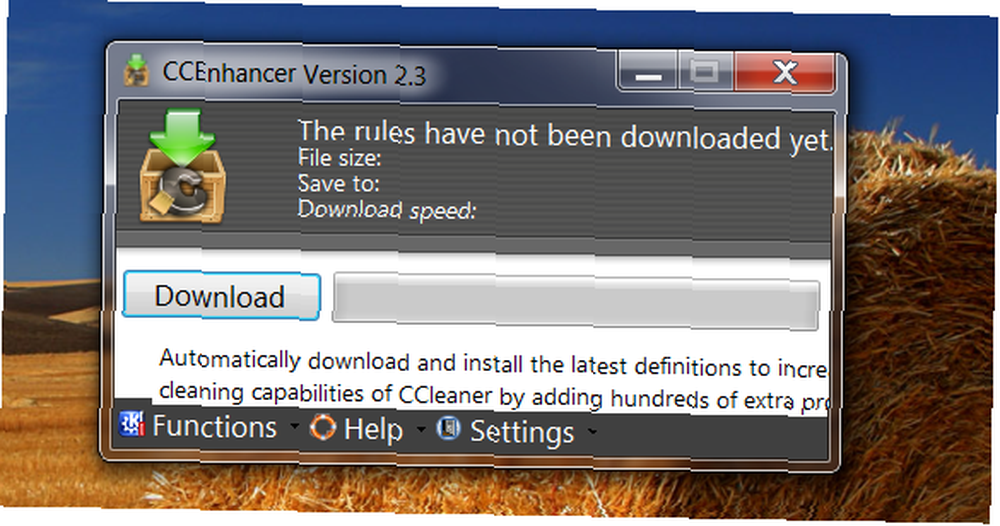
Nie jestem pewien, dlaczego czcionki nie są wyrównane na moim zrzucie ekranu, ale i tak wygląd nie jest celem tej aplikacji. Pobieranie i instalowanie dodatkowych skryptów jest tak proste, jak kliknięcie przycisku “Pobieranie” przycisk. Wszystko zostanie pobrane i zainstalowane.
Zastanawiasz się, jakie aplikacje są obsługiwane? Nigdzie nie mogłem znaleźć listy, ale jeśli spojrzysz na plik, który instaluje CCEnhancer, możesz użyć CTRL i F do wyszukiwania programów, na których Ci zależy. Jeszcze łatwiejsze jest po prostu zainstalowanie skryptów i sprawdzenie, co nowego w CCleaner po zakończeniu. Wszystkie nowe skrypty będą oznaczone gwiazdką (*), dzięki czemu łatwo będzie zobaczyć, co dodał CCEnhancer. Wątpliwe jest oczywiście znalezienie 450 nowych elementów, ponieważ pojawią się tylko zainstalowane aplikacje. Mimo to prawdopodobnie zobaczysz więcej niż kilka nowych opcji.
CCEnhancer w akcji
Jakie dodatkowe miejsce może zwolnić ten program dla typowego użytkownika? Chciałem się dowiedzieć, więc postanowiłem wyczyścić moje centrum multimedialne z systemem Windows 7. Na początek prowadziłem typowy CCleaner, bez ulepszeń CCEnhancera.
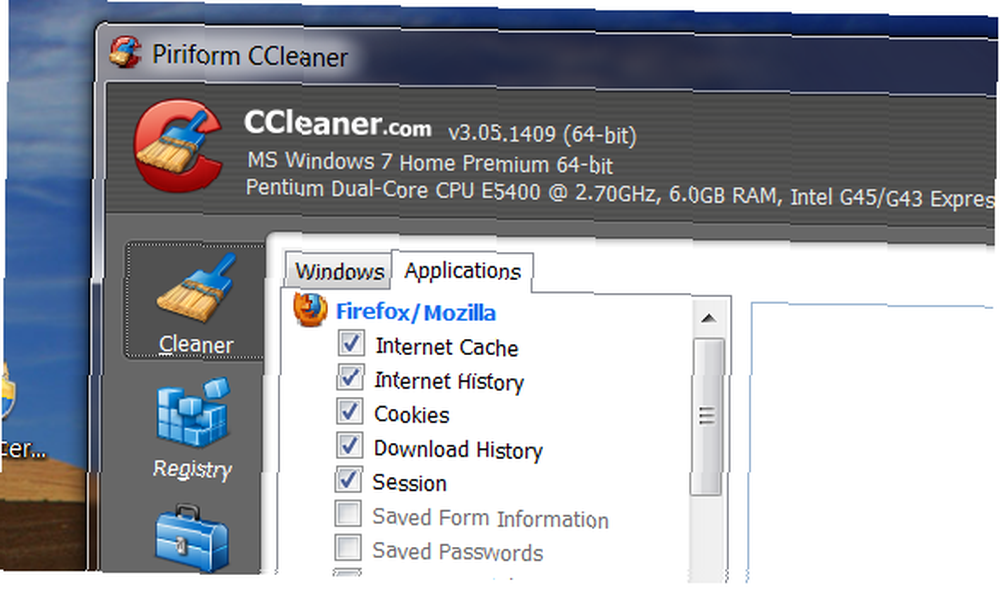
Jak zwykle byłem zaskoczony wynikami: uwolniono 8 GB pamięci “do” napęd. Tak ogólnie to nieźle. Następnie uruchomiłem CCEnhancer, aby zobaczyć, jaką różnicę mogą sprawić dodatkowe skrypty. Ponieważ usunąłem już dane o wartości 8 GB, nie spodziewałem się wiele.
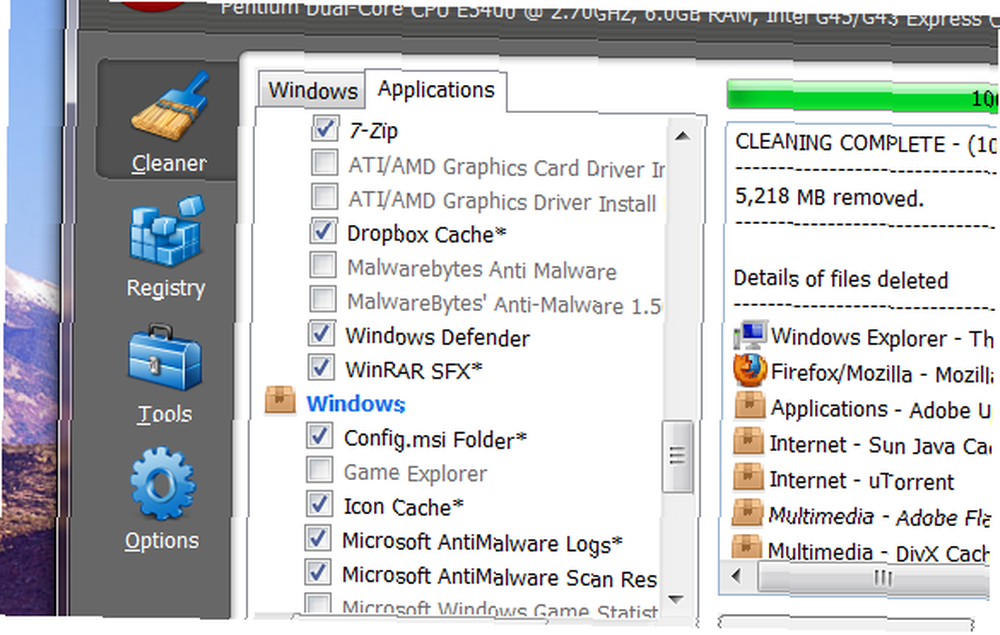
Nie przeczytałeś tego źle: 5 GB więcej po uruchomieniu CCEnhancer. Pamiętaj: oprócz 8 GB, które już usunąłem. Lekcja może polega na tym, że powinienem częściej czyścić moje centrum medialne. Ale kolejna lekcja tutaj jest taka, że CCEnhancer może zrobić całkiem spore zmiany. Najważniejsze dla mnie to pamięć podręczna Dropbox, pliki tymczasowe Chrome, WinRAR, pamięć podręczna grafiki WMP i VirtualClone, ale uwolniono więcej niż to.
Nie wierzysz w mój eksperyment? Spróbuj sam; to jedyny sposób, aby sprawdzić, czy to zadziała.
Wsparcie dla Portable CCleaner
Czy używasz CCleaner jako przenośnego narzędzia? Nie martw się; te ulepszenia są również dostępne. Możesz skierować narzędzie w stronę pliku przenośnego:
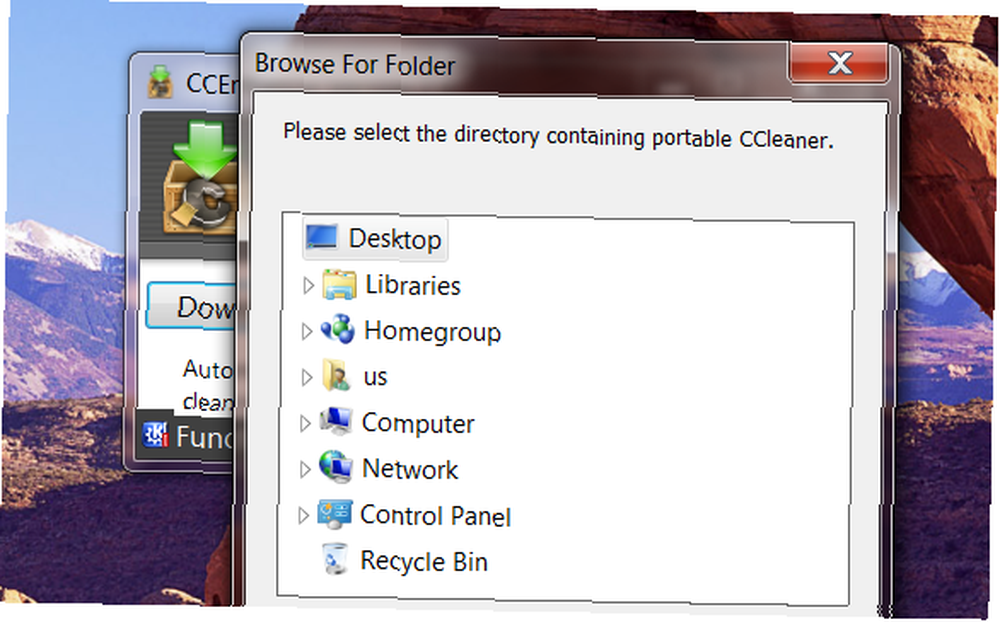
Jest to bardzo przydatne, jeśli planujesz czyszczenie kolekcji komputerów za pomocą CCleaner z pendrive'a.
Wniosek
CCEnhancer to świetna kolekcja skryptów stworzonych przez fanów, dzięki którym CCleaner jest jeszcze bardziej przydatny. Daj nam znać, ile miejsca to oszczędza w komentarzach poniżej. Polecamy również inne programy, które mogą wyczyścić system Windows, ponieważ udostępnianie jest tym, co sprawia, że komentarze są tak niesamowite. Dzięki!
Zdjęcie: carl ballou poprzez Shuttershock











